-
Bereitstellen einer NetScaler VPX- Instanz
-
Optimieren der Leistung von NetScaler VPX auf VMware ESX, Linux KVM und Citrix Hypervisors
-
Unterstützung für die Erhöhung des NetScaler VPX-Speicherplatzes
-
NetScaler VPX-Konfigurationen beim ersten Start der NetScaler-Appliance in der Cloud anwenden
-
Verbessern der SSL-TPS-Leistung auf Public-Cloud-Plattformen
-
Gleichzeitiges Multithreading für NetScaler VPX in öffentlichen Clouds konfigurieren
-
Installieren einer NetScaler VPX Instanz auf einem Bare-Metal-Server
-
Installieren einer NetScaler VPX-Instanz auf Citrix Hypervisor
-
Installieren einer NetScaler VPX-Instanz auf VMware ESX
-
NetScaler VPX für die Verwendung der VMXNET3-Netzwerkschnittstelle konfigurieren
-
NetScaler VPX für die Verwendung der SR-IOV-Netzwerkschnittstelle konfigurieren
-
Migration des NetScaler VPX von E1000 zu SR-IOV- oder VMXNET3-Netzwerkschnittstellen
-
NetScaler VPX für die Verwendung der PCI-Passthrough-Netzwerkschnittstelle konfigurieren
-
-
Installieren einer NetScaler VPX-Instanz in der VMware Cloud auf AWS
-
Installieren einer NetScaler VPX-Instanz auf Microsoft Hyper-V-Servern
-
Installieren einer NetScaler VPX-Instanz auf der Linux-KVM-Plattform
-
Voraussetzungen für die Installation virtueller NetScaler VPX-Appliances auf der Linux-KVM-Plattform
-
Provisioning der virtuellen NetScaler-Appliance mit OpenStack
-
Provisioning der virtuellen NetScaler-Appliance mit Virtual Machine Manager
-
Konfigurieren virtueller NetScaler-Appliances für die Verwendung der SR-IOV-Netzwerkschnittstelle
-
Provisioning der virtuellen NetScaler-Appliance mit dem virsh-Programm
-
Provisioning der virtuellen NetScaler-Appliance mit SR-IOV auf OpenStack
-
-
Bereitstellen einer NetScaler VPX-Instanz auf AWS
-
Bereitstellen einer eigenständigen NetScaler VPX-Instanz auf AWS
-
Bereitstellen eines VPX-HA-Paar in derselben AWS-Verfügbarkeitszone
-
Bereitstellen eines VPX Hochverfügbarkeitspaars mit privaten IP-Adressen in verschiedenen AWS-Zonen
-
Schützen von AWS API Gateway mit NetScaler Web Application Firewall
-
Konfigurieren einer NetScaler VPX-Instanz für die Verwendung der SR-IOV-Netzwerkschnittstelle
-
Konfigurieren einer NetScaler VPX-Instanz für die Verwendung von Enhanced Networking mit AWS ENA
-
Bereitstellen einer NetScaler VPX Instanz unter Microsoft Azure
-
Netzwerkarchitektur für NetScaler VPX-Instanzen auf Microsoft Azure
-
Mehrere IP-Adressen für eine eigenständige NetScaler VPX-Instanz konfigurieren
-
Hochverfügbarkeitssetup mit mehreren IP-Adressen und NICs konfigurieren
-
Hochverfügbarkeitssetup mit mehreren IP-Adressen und NICs über PowerShell-Befehle konfigurieren
-
NetScaler-Hochverfügbarkeitspaar auf Azure mit ALB im Floating IP-Deaktiviert-Modus bereitstellen
-
Konfigurieren Sie eine NetScaler VPX-Instanz für die Verwendung von Azure Accelerated Networking
-
Konfigurieren Sie HA-INC-Knoten mithilfe der NetScaler-Hochverfügbarkeitsvorlage mit Azure ILB
-
NetScaler VPX-Instanz auf der Azure VMware-Lösung installieren
-
Eigenständige NetScaler VPX-Instanz auf der Azure VMware-Lösung konfigurieren
-
NetScaler VPX-Hochverfügbarkeitssetups auf Azure VMware-Lösung konfigurieren
-
Konfigurieren von GSLB in einem Active-Standby-Hochverfügbarkeitssetup
-
Konfigurieren von Adresspools (IIP) für eine NetScaler Gateway Appliance
-
Erstellen Sie ein Support-Ticket für die VPX-Instanz in Azure
-
NetScaler VPX-Instanz auf der Google Cloud Platform bereitstellen
-
Bereitstellen eines VPX-Hochverfügbarkeitspaars auf der Google Cloud Platform
-
VPX-Hochverfügbarkeitspaars mit privaten IP-Adressen auf der Google Cloud Platform bereitstellen
-
NetScaler VPX-Instanz auf Google Cloud VMware Engine bereitstellen
-
Unterstützung für VIP-Skalierung für NetScaler VPX-Instanz auf GCP
-
-
Bereitstellung und Konfigurationen von NetScaler automatisieren
-
Lösungen für Telekommunikationsdienstleister
-
Authentifizierung, Autorisierung und Überwachung des Anwendungsverkehrs
-
Wie Authentifizierung, Autorisierung und Auditing funktionieren
-
Grundkomponenten der Authentifizierung, Autorisierung und Audit-Konfiguration
-
Web Application Firewall-Schutz für virtuelle VPN-Server und virtuelle Authentifizierungsserver
-
Lokales NetScaler Gateway als Identitätsanbieter für Citrix Cloud
-
Authentifizierungs-, Autorisierungs- und Überwachungskonfiguration für häufig verwendete Protokolle
-
-
-
-
Erweiterte Richtlinienausdrücke konfigurieren: Erste Schritte
-
Erweiterte Richtlinienausdrücke: Arbeiten mit Datum, Uhrzeit und Zahlen
-
Erweiterte Richtlinienausdrücke: Analysieren von HTTP-, TCP- und UDP-Daten
-
Erweiterte Richtlinienausdrücke: Analysieren von SSL-Zertifikaten
-
Erweiterte Richtlinienausdrücke: IP- und MAC-Adressen, Durchsatz, VLAN-IDs
-
Erweiterte Richtlinienausdrücke: Stream-Analytics-Funktionen
-
Zusammenfassende Beispiele für fortgeschrittene politische Ausdrücke
-
Tutorial-Beispiele für erweiterte Richtlinien für das Umschreiben
-
-
-
Anwendungsfall — Binden der Web App Firewall-Richtlinie an einen virtuellen VPN-Server
-
-
-
-
Verwalten eines virtuellen Cache-Umleitungsservers
-
Statistiken für virtuelle Server zur Cache-Umleitung anzeigen
-
Aktivieren oder Deaktivieren eines virtuellen Cache-Umleitungsservers
-
Direkte Richtlinieneinschläge auf den Cache anstelle des Ursprungs
-
Verwalten von Clientverbindungen für einen virtuellen Server
-
Externe TCP-Integritätsprüfung für virtuelle UDP-Server aktivieren
-
-
Übersetzen die Ziel-IP-Adresse einer Anfrage in die Ursprungs-IP-Adresse
-
-
Verwalten des NetScaler Clusters
-
Knotengruppen für gepunktete und teilweise gestreifte Konfigurationen
-
Entfernen eines Knotens aus einem Cluster, der mit Cluster-Link-Aggregation bereitgestellt wird
-
Überwachen von Fehlern bei der Befehlsausbreitung in einer Clusterbereitstellung
-
VRRP-Interface-Bindung in einem aktiven Cluster mit einem einzigen Knoten
-
-
Konfigurieren von NetScaler als nicht-validierenden sicherheitsbewussten Stub-Resolver
-
Jumbo-Frames Unterstützung für DNS zur Handhabung von Reaktionen großer Größen
-
Zwischenspeichern von EDNS0-Client-Subnetzdaten bei einer NetScaler-Appliance im Proxymodus
-
Anwendungsfall — Konfiguration der automatischen DNSSEC-Schlüsselverwaltungsfunktion
-
Anwendungsfall — wie man einen kompromittierten aktiven Schlüssel widerruft
-
-
GSLB-Entitäten einzeln konfigurieren
-
Anwendungsfall: Bereitstellung einer Domänennamen-basierten Autoscale-Dienstgruppe
-
Anwendungsfall: Bereitstellung einer IP-Adressbasierten Autoscale-Dienstgruppe
-
-
-
IP-Adresse und Port eines virtuellen Servers in den Request-Header einfügen
-
Angegebene Quell-IP für die Back-End-Kommunikation verwenden
-
Quellport aus einem bestimmten Portbereich für die Back-End-Kommunikation verwenden
-
Quell-IP-Persistenz für Back-End-Kommunikation konfigurieren
-
Lokale IPv6-Linkadressen auf der Serverseite eines Load Balancing-Setups
-
Erweiterte Load Balancing-Einstellungen
-
Allmählich die Belastung eines neuen Dienstes mit virtuellem Server-Level erhöhen
-
Anwendungen vor Verkehrsspitzen auf geschützten Servern schützen
-
Bereinigung von virtuellen Server- und Dienstverbindungen ermöglichen
-
Persistenzsitzung auf TROFS-Diensten aktivieren oder deaktivieren
-
Externe TCP-Integritätsprüfung für virtuelle UDP-Server aktivieren
-
Standortdetails von der Benutzer-IP-Adresse mit der Geolocation-Datenbank abrufen
-
Quell-IP-Adresse des Clients beim Verbinden mit dem Server verwenden
-
Limit für die Anzahl der Anfragen pro Verbindung zum Server festlegen
-
Festlegen eines Schwellenwerts für die an einen Dienst gebundenen Monitore
-
Grenzwert für die Bandbreitenauslastung durch Clients festlegen
-
-
-
Lastausgleichs für häufig verwendete Protokolle konfigurieren
-
Anwendungsfall 5: DSR-Modus beim Verwenden von TOS konfigurieren
-
Anwendungsfall 6: Lastausgleich im DSR-Modus für IPv6-Netzwerke mit dem TOS-Feld konfigurieren
-
Anwendungsfall 7: Konfiguration des Lastenausgleichs im DSR-Modus mithilfe von IP Over IP
-
Anwendungsfall 8: Lastausgleich im Einarmmodus konfigurieren
-
Anwendungsfall 9: Lastausgleich im Inlinemodus konfigurieren
-
Anwendungsfall 10: Lastausgleich von Intrusion-Detection-System-Servern
-
Anwendungsfall 11: Netzwerkverkehr mit Listenrichtlinien isolieren
-
Anwendungsfall 12: Citrix Virtual Desktops für den Lastausgleich konfigurieren
-
Anwendungsfall 13: Konfiguration von Citrix Virtual Apps and Desktops für den Lastausgleich
-
Anwendungsfall 14: ShareFile-Assistent zum Lastausgleich Citrix ShareFile
-
Anwendungsfall 15: Konfiguration des Layer-4-Lastenausgleichs auf der NetScaler Appliance
-
-
SSL-Offload und Beschleunigung
-
Unterstützungsmatrix für Serverzertifikate auf der ADC-Appliance
-
Unterstützung für Intel Coleto SSL-Chip-basierte Plattformen
-
Unterstützung für Thales Luna Network Hardwaresicherheitsmodul
-
-
-
CloudBridge Connector-Tunnels zwischen zwei Rechenzentren konfigurieren
-
CloudBridge Connector zwischen Datacenter und AWS Cloud konfigurieren
-
CloudBridge Connector Tunnels zwischen einem Rechenzentrum und Azure Cloud konfigurieren
-
CloudBridge Connector Tunnels zwischen Datacenter und SoftLayer Enterprise Cloud konfigurieren
-
-
Konfigurationsdateien in einem Hochverfügbarkeitssetup synchronisieren
-
Hochverfügbarkeitsknoten in verschiedenen Subnetzen konfigurieren
-
Beschränken von Failovers, die durch Routenmonitore im Nicht-INC-Modus verursacht werden
-
HA-Heartbeat-Meldungen auf einer NetScaler-Appliance verwalten
-
NetScaler in einem Hochverfügbarkeitssetup entfernen und ersetzen
This content has been machine translated dynamically.
Dieser Inhalt ist eine maschinelle Übersetzung, die dynamisch erstellt wurde. (Haftungsausschluss)
Cet article a été traduit automatiquement de manière dynamique. (Clause de non responsabilité)
Este artículo lo ha traducido una máquina de forma dinámica. (Aviso legal)
此内容已经过机器动态翻译。 放弃
このコンテンツは動的に機械翻訳されています。免責事項
이 콘텐츠는 동적으로 기계 번역되었습니다. 책임 부인
Este texto foi traduzido automaticamente. (Aviso legal)
Questo contenuto è stato tradotto dinamicamente con traduzione automatica.(Esclusione di responsabilità))
This article has been machine translated.
Dieser Artikel wurde maschinell übersetzt. (Haftungsausschluss)
Ce article a été traduit automatiquement. (Clause de non responsabilité)
Este artículo ha sido traducido automáticamente. (Aviso legal)
この記事は機械翻訳されています.免責事項
이 기사는 기계 번역되었습니다.책임 부인
Este artigo foi traduzido automaticamente.(Aviso legal)
这篇文章已经过机器翻译.放弃
Questo articolo è stato tradotto automaticamente.(Esclusione di responsabilità))
Translation failed!
Konfigurieren einer NetScaler VPX-Instanz für die Verwendung der SR-IOV-Netzwerkschnittstelle
Nachdem Sie die NetScaler VPX-Instanz auf VMware ESX installiert und konfiguriert haben, können Sie den VMware vSphere Webclient verwenden, um die virtuelle Appliance für die Verwendung von Single-Root-I/O-V-Virtualisierungs-Netzwerkschnittstellen (SR-IOV) zu konfigurieren.
Einschränkungen
Für NetScaler VPX, die mit SR-IOV-Netzwerkschnittstelle konfiguriert ist, gelten folgende Einschränkungen:
- Die folgenden Funktionen werden auf SR-IOV-Schnittstellen, die die Intel 82599 10G-NIC auf ESX VPX verwenden, nicht unterstützt:
- L2-Modus Umschaltung
- Statische Link-Aggregation und LACP
- Clustering
- Admin-Partitionierung [Shared VLAN-Modus]
- Hochverfügbarkeit [Aktiv - Aktiver Modus]
- Jumbo-Rahmen
- IPv6
- Die folgenden Funktionen werden auf der SR-IOV-Schnittstelle mit einer Intel 82599 10G-NIC auf KVM VPX nicht unterstützt:
- Statische Link-Aggregation und LACP
- L2-Modus Umschaltung
- Clustering
- Admin-Partitionierung [Shared VLAN-Modus]
- Hohe Verfügbarkeit [Aktiv — Aktiver Modus]
- Jumbo-Rahmen
- IPv6
- Die VLAN-Konfiguration auf Hypervisor für SR-IOV VF-Schnittstelle über
ip linkBefehl wird nicht unterstützt
Voraussetzung
-
Stellen Sie sicher, dass Sie dem ESX-Host eine der folgenden Netzwerkkarten hinzufügen:
- Intel 82599 NIC, IXGBE-Treiberversion 3.7.13.7.14iov oder höher wird empfohlen.
- Mellanox ConnectX-4 NIC
-
Aktivieren Sie SR-IOV auf dem physischen Hostadapter.
Gehen Sie wie folgt vor, um SR-IOV auf dem physischen Hostadapter zu aktivieren:
-
Navigieren Sie im vSphere Web Client zum Host.
-
Wählen Sie auf der Registerkarte Verwalten > Netzwerk die Option Physikalische Adapteraus. Das Feld SR-IOV Status zeigt an, ob ein physischer Adapter SR-IOV unterstützt.
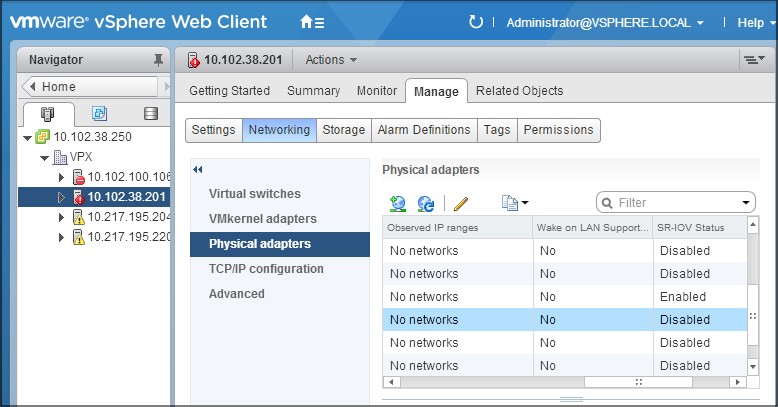
-
Wählen Sie den physischen Adapter aus, und klicken Sie dann auf das Stiftsymbol, um das Dialogfeld Einstellungen bearbeiten zu öffnen.
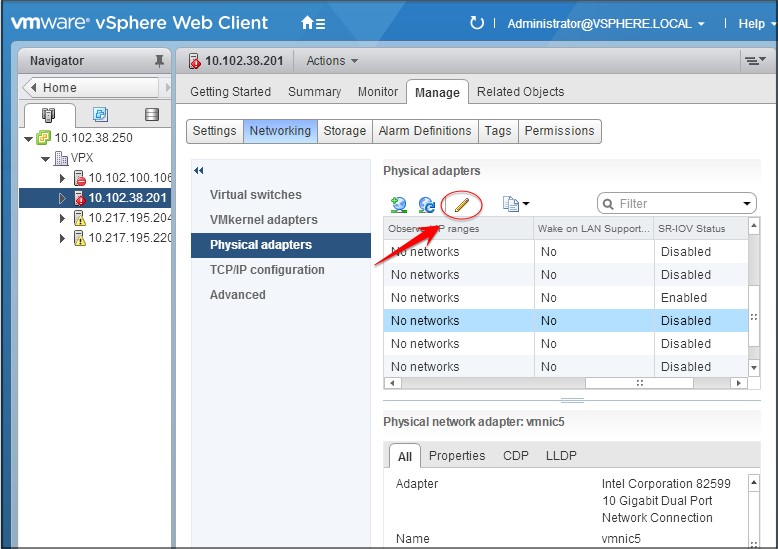
-
Wählen Sie unter SR-IOV in der Dropdownliste Status die Option Aktiviert aus.
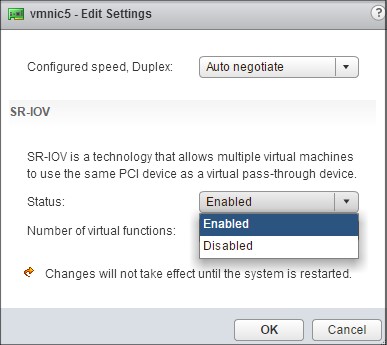
-
Geben Sie im Feld Anzahl der virtuellen Funktionen die Anzahl der virtuellen Funktionen ein, die Sie für den Adapter konfigurieren möchten.
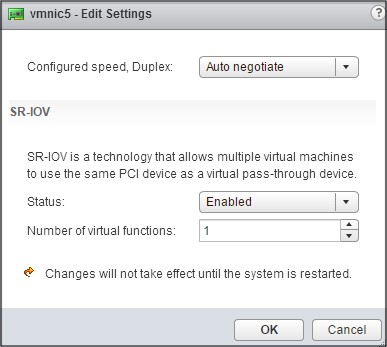
- Klicken Sie auf OK.
- Starten Sie den Host neu.
-
-
Erstellen Sie einen Distributed Virtual Switch (DVS) und
Portgroups. Anweisungen finden Sie in der VMware Dokumentation.Hinweis
Citrix hat die SR-IOV-Konfiguration
Portgroupsnur auf DVS qualifiziert.
So konfigurieren Sie NetScaler VPX-Instanzen für die Verwendung der SR-IOV-Netzwerkschnittstelle mithilfe von VMware vSphere Web Client:
-
Wählen Sie im vSphere Web Client Hosts und Clusteraus.
-
Aktualisieren Sie die Kompatibilitätseinstellung der NetScaler VPX-Instanz wie folgt auf ESX 5.5 oder höher:
a. Schalten Sie die NetScaler VPX-Instanz aus.
b. Klicken Sie mit der rechten Maustaste auf die NetScaler VPX-Instanz und wählen Sie Kompatibilität > VM-Kompatibilität aktualisieren.
c. Wählen Sie im Dialogfeld „VM-Kompatibilität konfigurieren “ in der Dropdownliste „ Kompatibel mit “ die Option ESXi 5.5 und höher aus und klicken Sie auf „ OK“.
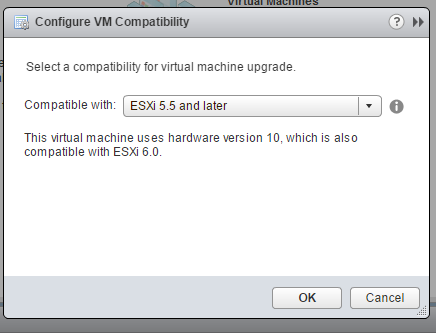
-
Klicken Sie mit der rechten Maustaste auf die NetScaler VPX Instanz, und klicken Sie auf Einstellungen bearbeiten.
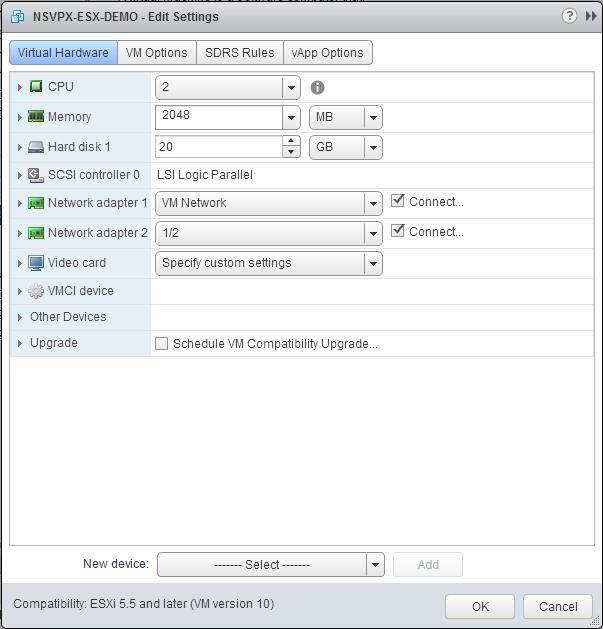
-
Klicken Sie im Dialogfeld <virtual_appliance> - Einstellungen bearbeiten auf den Abschnitt CPU.
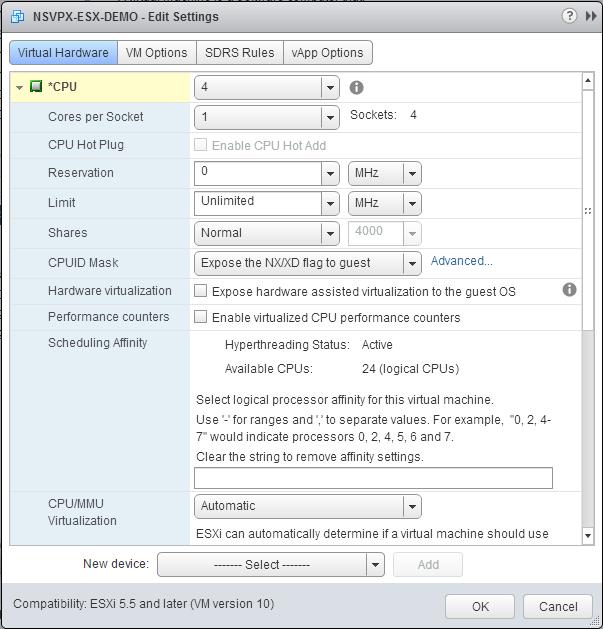
-
Aktualisieren Sie im Abschnitt CPU die folgenden Einstellungen:
- CPU-Anzahl
- Anzahl der Buchsen
- Reservierungen
- Limit
- Aktien
Legen Sie die Werte wie folgt fest:
a. Wählen Sie in der Dropdownliste CPU die Anzahl der CPUs aus, die der virtuellen Appliance zugewiesen werden sollen.
b. Wählen Sie in der Dropdownliste Kerne pro Socket die Anzahl der Sockets aus.
c. (Optional) Aktivieren oder deaktivieren Sie im Feld CPU Hot Plug das Kontrollkästchen Enable CPU Hot Add .
Hinweis: Citrix empfiehlt, die Standardeinstellung zu akzeptieren (deaktiviert).
d. Wählen Sie in der Dropdownliste Reservierung die Zahl aus, die als Maximalwert angezeigt wird.
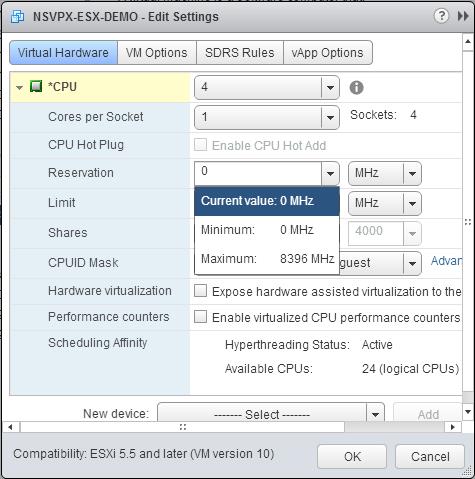
e. Wählen Sie in der Dropdownliste Limit die Zahl aus, die als Maximalwert angezeigt wird.
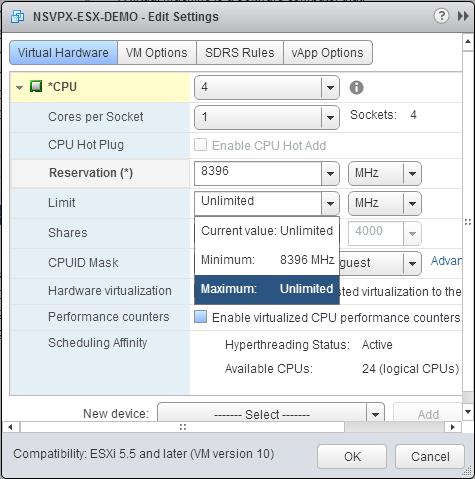
f. Wählen Sie in den Dropdownlisten Anteile die Option Benutzerdefiniert und die Zahl aus, die als Maximalwert angezeigt wird.
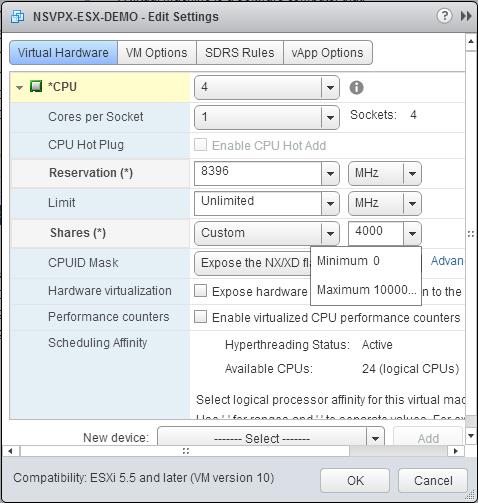
-
Aktualisieren Sie im Abschnitt Speicher die folgenden Einstellungen:
- Größe des RAM
- Reservierungen
- Limit
- Aktien
Legen Sie die Werte wie folgt fest:
a. Wählen Sie in der RAM-Dropdownliste die Größe des RAM aus. Es muss die Anzahl der vCPUs x 2 GB sein. Wenn beispielsweise die Anzahl der vCPU 4 ist, dann RAM = 4 x 2 GB = 8 GB.
Hinweis: Stellen Sie für die Advanced- oder Premium-Edition der NetScaler VPX Appliance sicher, dass Sie jeder vCPU 4 GB RAM zuweisen. Wenn beispielsweise die Anzahl der vCPU 4 ist, dann RAM = 4 x 4 GB = 16 GB.
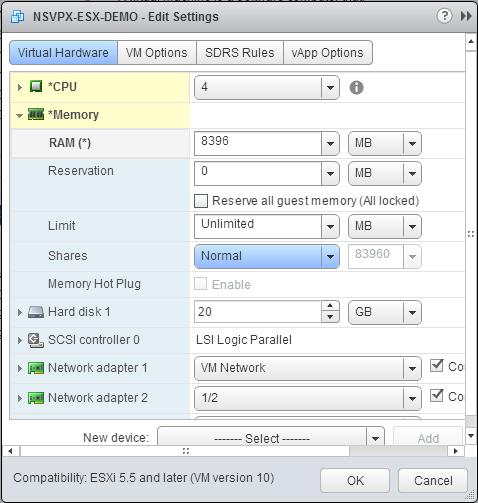
b. Geben Sie in der Dropdownliste Reservierung den Wert für die Speicherreservierung ein und aktivieren Sie das Kontrollkästchen Gesamten Gastspeicher reservieren (Alles gesperrt) . Die Speicherreservierung muss die Anzahl der vCPUs x 2 GB sein. Wenn die Anzahl der vCPUs beispielsweise 4 beträgt, muss die Speicherreservierung 4 x 2 GB = 8 GB betragen.
Hinweis: Stellen Sie für die Advanced- oder Premium-Edition der NetScaler VPX Appliance sicher, dass Sie jeder vCPU 4 GB RAM zuweisen. Wenn beispielsweise die Anzahl der vCPU 4 ist, dann RAM = 4 x 4 GB = 16 GB.
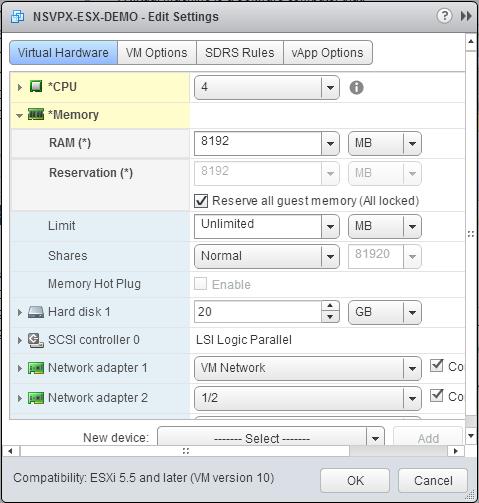
c. Wählen Sie in der Dropdownliste Limit die Zahl aus, die als Maximalwert angezeigt wird.
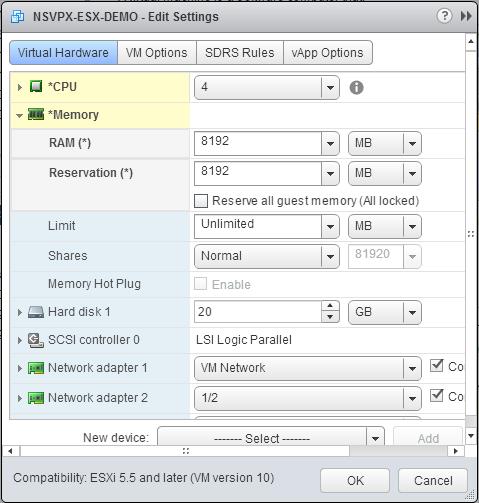
d. Wählen Sie in den Dropdownlisten Freigaben die Option Benutzerdefiniert aus, und wählen Sie die Zahl aus, die als Maximalwert angezeigt wird.
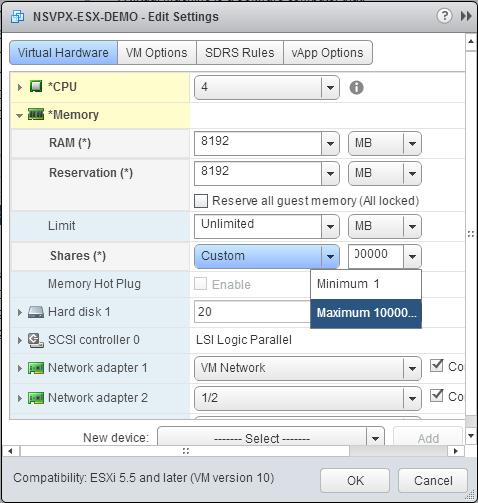
-
Fügen Sie eine SR-IOV-Netzwerkschnittstelle hinzu. Wählen Sie in der Dropdownliste Neues Gerät die Option Netzwerk aus und klicken Sie auf Hinzufügen.
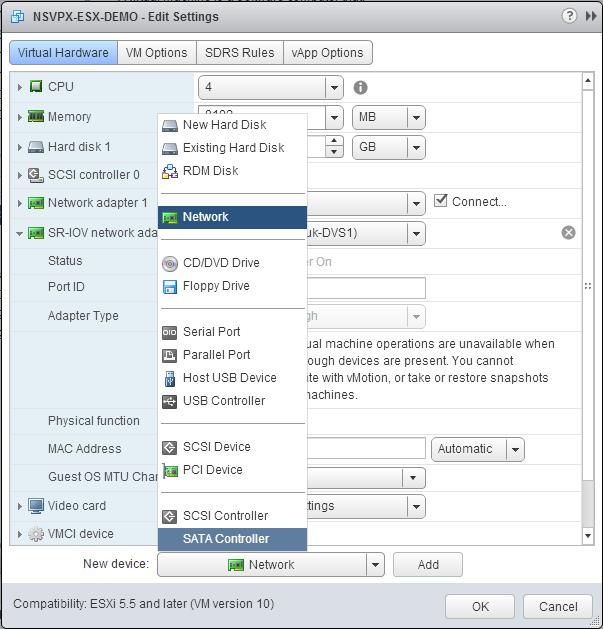
-
Im Abschnitt Neues Netzwerk. Wählen Sie in der Dropdownliste
Portgroupdas von Ihnen erstellte aus, und gehen Sie wie folgt vor:a. Wählen Sie in der Dropdownliste Adaptertyp die Option SR-IOV-Passthrough aus.
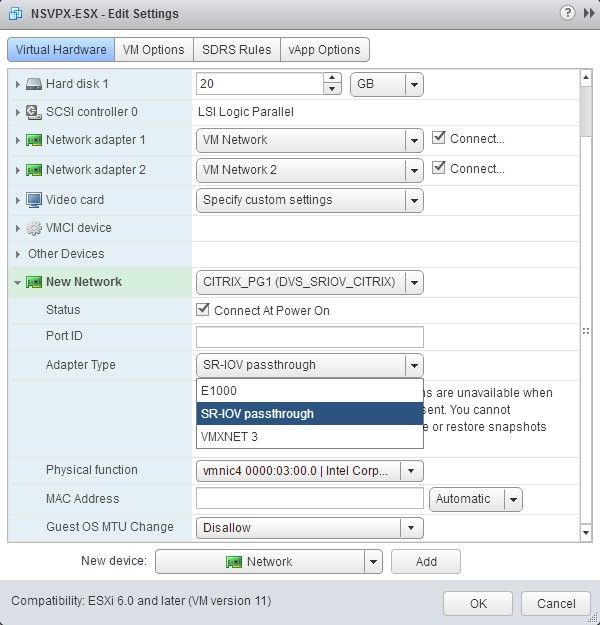
b. Wählen Sie in der Dropdownliste Physische Funktion den physischen Adapter aus, der dem zugeordnet ist
Portgroup.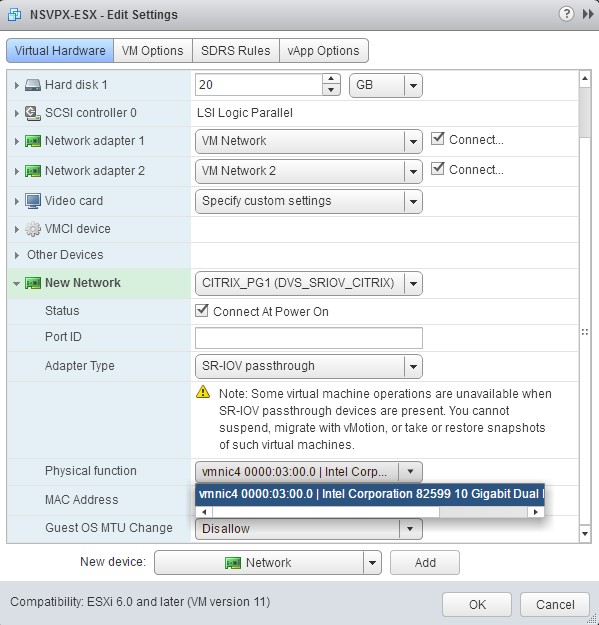
c. Wählen Sie in der Dropdownliste MTU-Änderung des Gastbetriebssystems die Option Nicht zulassenaus.
-
Klicken Sie im <virtual_appliance>Dialogfeld — Einstellungen bearbeiten auf die Registerkarte VM-Optionen .
-
Wählen Sie auf der Registerkarte VM-Optionen den Abschnitt Erweitert aus. Wählen Sie in der Dropdownliste Latenzempfindlichkeit die Option Hoch aus.
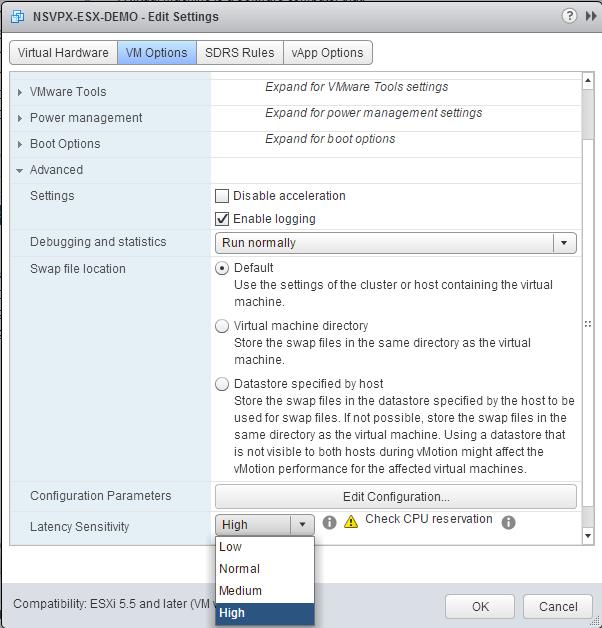
-
Klicken Sie auf OK.
-
Schalten Sie die NetScaler VPX-Instanz ein.
-
Sobald die NetScaler VPX-Instanz eingeschaltet ist, können Sie die Konfiguration mithilfe des folgenden Befehls überprüfen:
show interface summary
Die Ausgabe muss alle von Ihnen konfigurierten Schnittstellen anzeigen:
> show interface summary
--------------------------------------------------------------------------------
Interface MTU MAC Suffix
--------------------------------------------------------------------------------
1 0/1 1500 00:0c:29:1b:81:0b NetScaler Virtual Interface
2 10/1 1500 00:50:56:9f:0c:6f Intel 82599 10G VF Interface
3 10/2 1500 00:50:56:9f:5c:1e Intel 82599 10G VF Interface
4 10/3 1500 00:50:56:9f:02:1b Intel 82599 10G VF Interface
5 10/4 1500 00:50:56:9f:5a:1d Intel 82599 10G VF Interface
6 10/5 1500 00:50:56:9f:4e:0b Intel 82599 10G VF Interface
7 LO/1 1500 00:0c:29:1b:81:0b Netscaler Loopback interface
Done
> show inter 10/1
1) Interface 10/1 (Intel 82599 10G VF Interface) #1
flags=0xe460 <ENABLED, UP, UP, HAMON, 802.1q>
MTU=1500, native vlan=55, MAC=00:50:56:9f:0c:6f, uptime 0h21m53s
Actual: media FIBER, speed 10000, duplex FULL, fctl NONE, throughput 10000
LLDP Mode: NONE, LR Priority: 1024
RX: Pkts(838020742) Bytes(860888485431) Errs(0) Drops(2527) Stalls(0)
TX: Pkts(838149954) Bytes(860895860507) Errs(0) Drops(0) Stalls(0)
NIC: InDisc(0) OutDisc(0) Fctls(0) Stalls(0) Hangs(0) Muted(0)
Bandwidth thresholds are not set.
Done
Teilen
Teilen
In diesem Artikel
This Preview product documentation is Cloud Software Group Confidential.
You agree to hold this documentation confidential pursuant to the terms of your Cloud Software Group Beta/Tech Preview Agreement.
The development, release and timing of any features or functionality described in the Preview documentation remains at our sole discretion and are subject to change without notice or consultation.
The documentation is for informational purposes only and is not a commitment, promise or legal obligation to deliver any material, code or functionality and should not be relied upon in making Cloud Software Group product purchase decisions.
If you do not agree, select I DO NOT AGREE to exit.